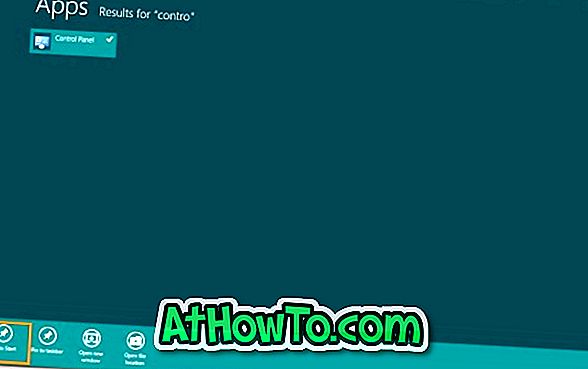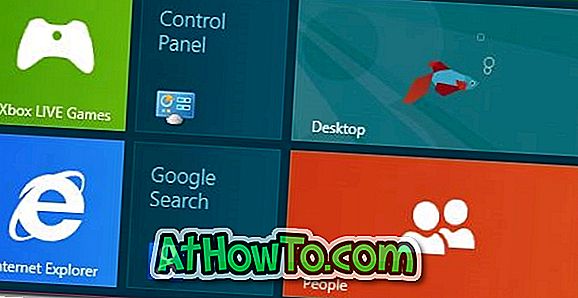Primul lucru pe care îl observi când porniți un PC Windows 8 este noul ecran de pornire. Și primul lucru pe care îl observați atunci când comutați la desktop este lipsa vechiului vechi și meniul Start orb / Start. De ani de zile, utilizatorii Windows au folosit meniul Start pentru a lansa programe, Documentele mele, Imaginile mele și, de asemenea, Panoul de control. Dar în Windows 8, deschiderea panoului de control nu este atât de ușoară dacă nu știți căile noi.
În Windows XP, Vista și Windows 7, se poate deschide Panoul de control făcând clic pe butonul Panoul de control prezent în meniul Start. După cum știți, Microsoft a eliminat meniul Start și Start orb din Windows 8. Deci, cum să deschideți Panoul de control în Windows 8? Este ușor, urmați una dintre metodele de mai jos pentru a deschide Panoul de control în Windows 8.
Metoda 1: Deplasați cursorul mouse-ului în colțul din dreapta jos al ecranului și apoi faceți clic dreapta pentru a afișa un mic meniu. Meniul vă oferă acces rapid la unele activități administrative comune, inclusiv panoul de control.

Metoda 2: Comutați la ecranul de pornire, tastați Control Panel (Panou de control) și apoi apăsați tasta Enter pentru a lansa același lucru. Rețineți că în Windows 8 nu este necesar să deschideți panoul de căutare pentru a căuta o aplicație. Treceți la ecranul de pornire și începeți să tastați pentru a căuta elementul.
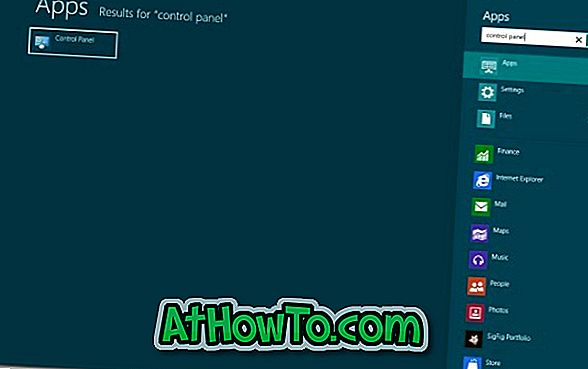
Metoda 3: Apăsați simultan tastele Windows + R pentru a deschide dialogul Executare. În casetă, tastați control.exe și apoi apăsați tasta Enter pentru a lansa Panoul de control.
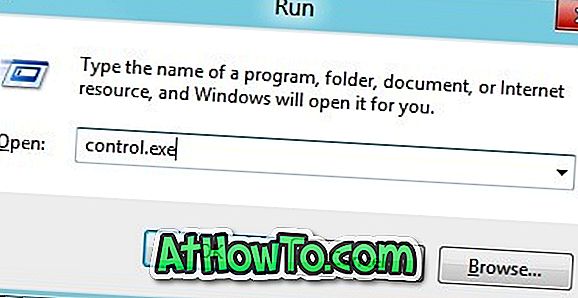
Metoda 4: Deplasați cursorul mouse-ului în colțul din dreapta sus sau jos al ecranului pentru a vedea Charms Bar, faceți clic pe farmecul Settings, apoi faceți clic pe Control Panel pentru a lansa același. Dacă executați Windows 8 pe un dispozitiv tablet sau pe un dispozitiv tactil, glisați de la marginea din dreapta a ecranului pentru a vedea Charms Bar.
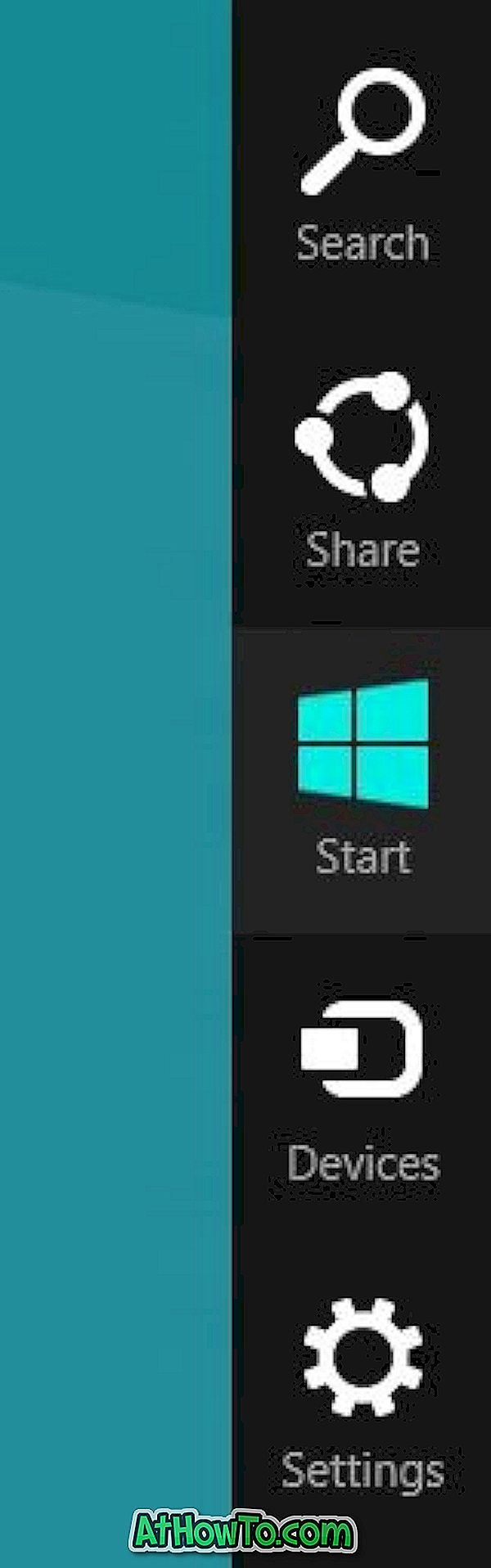

Metoda 5: De asemenea, puteți conecta panoul de control la ecranul de pornire pentru accesul rapid. Pentru a o conecta la Start, tastați Control Panel (Panou de control) atunci când vă aflați în ecranul de pornire, faceți clic dreapta pe rezultatul căutării Panou de control și apoi selectați opțiunea Pin to Start (Pin pentru pornire). De asemenea, puteți să activați panoul de control în bara de activități.